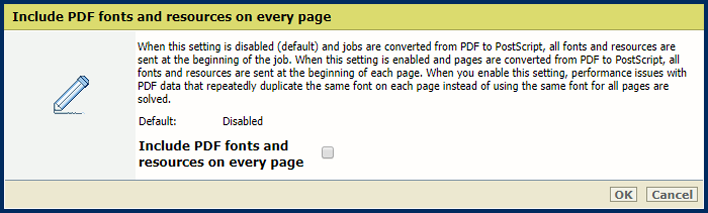Dieses Thema enthält die folgenden Anweisungen.
Wechseln Sie zu den Standardwerten für [PostScript], [PPML] oder [PDF].
Definieren von Timeouts für Aufträge (PostScript)
Definieren des Timeouts für Seiten (PostScript)
Definieren der Interpretation des setpagedevice-Befehls (PostScript)
Definieren des Rendering von großem Text(PDF, PPML)
Definieren des Rendering von starken Linien(PDF)
Definieren des Standardmaterials (PostScript, PPML, PDF)
Definieren der Verwendung von CropBox oder MediaBox (PDF)
Definieren der XObject-Optimierung (PDF)
Definieren der Standarddruckausgabe von Ausdrucken (PostScript, PPML, PDF)
Definieren der Druckauflösung (PostScript, PPML, PDF)
Definieren der Ersetzung für eine fehlende Schriftart (PostScript, PPML, PDF)
Definieren der Schriftenverarbeitung (PDF)
Öffnen Sie den Settings Editor und wechseln Sie zu: .
Klicken Sie auf [PostScript], [PPML] oder [PDF].
Verwenden Sie die Option [Job timeout] , um den Timeout für den Auftrag zu definieren. Wenn die Verarbeitungszeit eines PostScript-Auftrags den festgelegten Wert überschreitet, druckt der Drucker eine Fehlerseite.
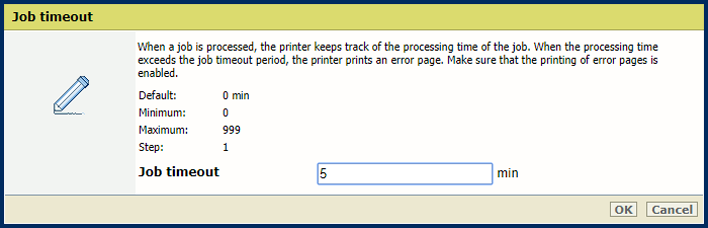 [Job timeout] -Option
[Job timeout] -OptionVerwenden Sie die Option [Timeout für Seite] , um den Timeout für eine Seite zu definieren. Wenn die Verarbeitungszeit einer PostScript-Seite den festgelegten Wert überschreitet, druckt der Drucker eine Fehlerseite.
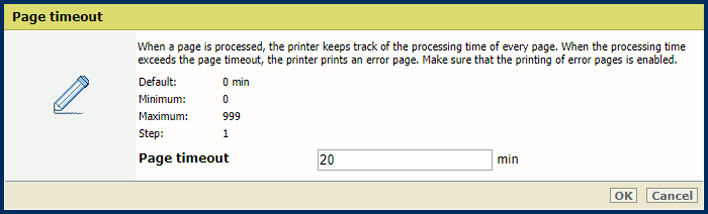 [Timeout für Seite] -Option
[Timeout für Seite] -OptionVerwenden Sie die Option [Auswurf von Blättern aufgrund des Befehls 'setpagedevice'] , um zu definieren, ob der Drucker genaue setpagedevice-Interpretationen durchführen muss.
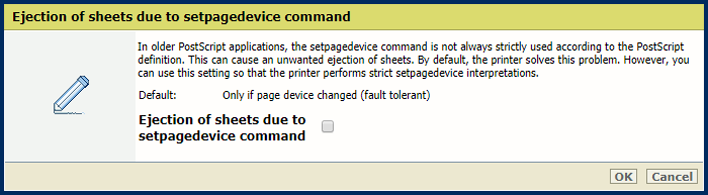 [Auswurf von Blättern aufgrund des Befehls 'setpagedevice'] -Option
[Auswurf von Blättern aufgrund des Befehls 'setpagedevice'] -OptionVerwenden Sie [Großen Text als Grafiken darstellen] , um zu definieren, ab welcher Textgröße PRISMAsync Text für eine optimale Druckqualität als Grafiken darstellen muss.
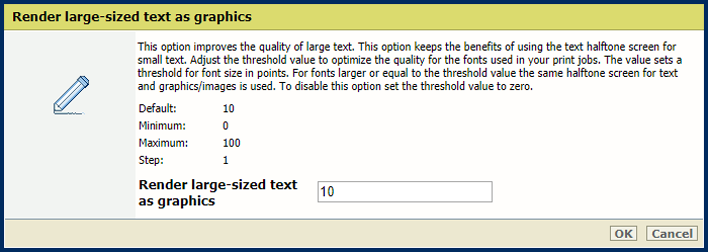 [Großen Text als Grafiken darstellen] -Option
[Großen Text als Grafiken darstellen] -OptionVerwenden Sie die Option [Starke Linien als Grafiken darstellen] , um zu definieren, ab welcher Linienstärke PRISMAsync die Linien für eine optimale Druckqualität darstellen muss.
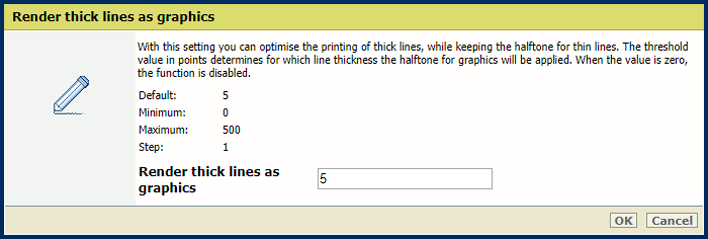 [Starke Linien als Grafiken darstellen] -Option
[Starke Linien als Grafiken darstellen] -OptionVerwenden Sie die Option [Medienfarbe] , um die Farbe des Standardmaterials zu definieren. Wenn Sie den Namen der Farbe in Englisch eingeben, wird automatisch ein Farbmuster im Materialkatalog angezeigt. Geben Sie für andere Sprachen den RGB-Wert der Farbe ein.
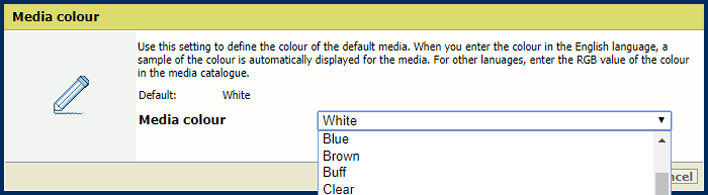 [Medienfarbe] -Option
[Medienfarbe] -OptionVerwenden Sie die Option [Materialformat] , um das Standardmaterialformat zu definieren.
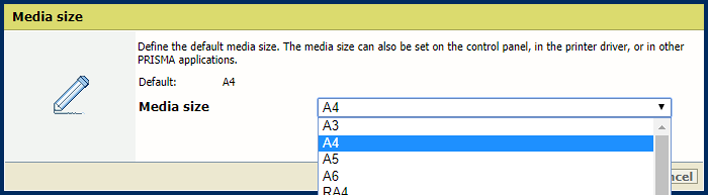 [Materialformat] -Option
[Materialformat] -OptionVerwenden Sie die Option [Medientyp] , um die Standardmaterialart zu definieren.
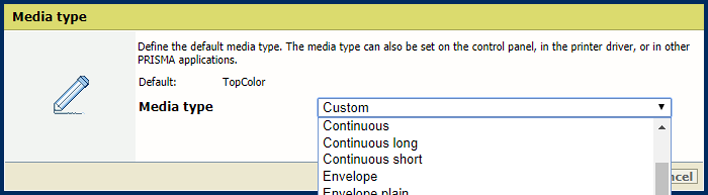 [Medientyp] -Option
[Medientyp] -OptionVerwenden Sie die Option [Mediengewicht] , um das Standardmaterialgewicht zu definieren.
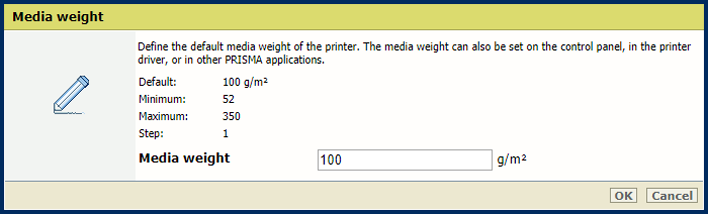 [Mediengewicht] -Option
[Mediengewicht] -OptionVerwenden Sie die Option [PDF-Zuschnittfeld anstelle des Materialfelds verwenden] , um die PDF CropBox oder PDF MediaBox zu verwenden. Die PDF MediaBox definiert das Format des zum Drucken verwendeten Materials.
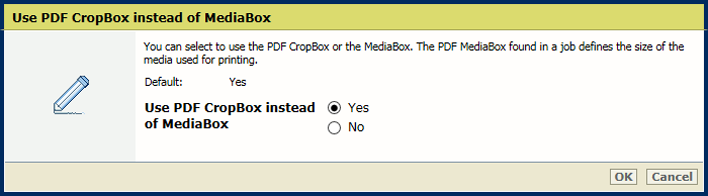 PDF CropBox
PDF CropBoxVerwenden Sie die Option [PDF XObject-Optimierung verwenden] , um zu definieren, wie XObject-Objekte verarbeitet werden. XObject-Objekte wie Hintergrundbilder werden in einer PDF-Datei nur einmalig definiert.
[Automatisch]: Das XObject von PDF/VT-Aufträgen wird zwischengespeichert.
[Aktiviert]: Die XObject aller PDF-Jobs werden zwischengespeichert.
[Deaktiviert]: Die XObject werden pro Seite erneut interpretiert.
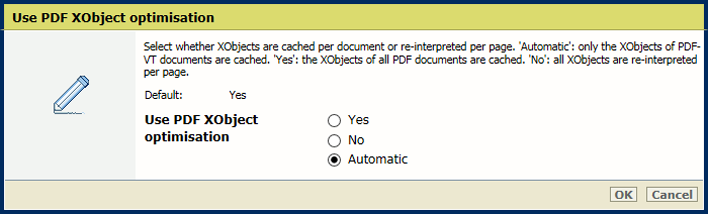 XObjects
XObjectsVerwenden Sie die Option [1- oder 2-seitig] , um zu definieren, ob Aufträge ein- oder beidseitig gedruckt werden.
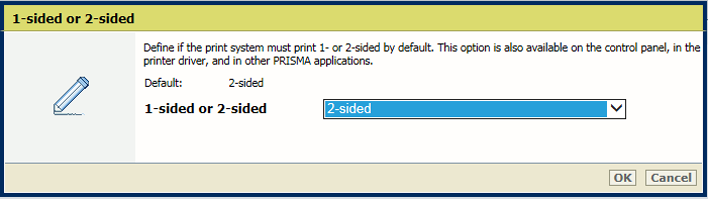 Druckseiten
DruckseitenVerwenden Sie die Option [Drehen] , um das Drehen für beidseitige Dokumente festzulegen, die am oberen oder unteren Rand gebunden sind. Mithilfe der Option 'Auf den Kopf stellen' wird das Ausschießschema der Rückseite um 180 Grad gedreht.
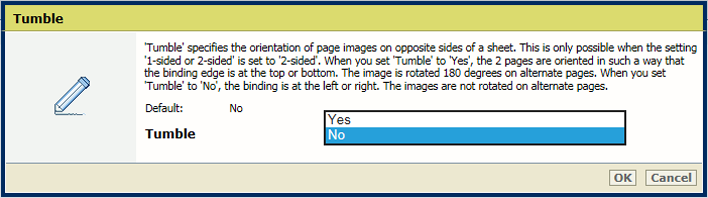 Umstülpen
UmstülpenVerwenden Sie die Option [Versetzt stapeln] , um anzugeben, ob das Stapeln mit oder ohne Versatz erfolgt.
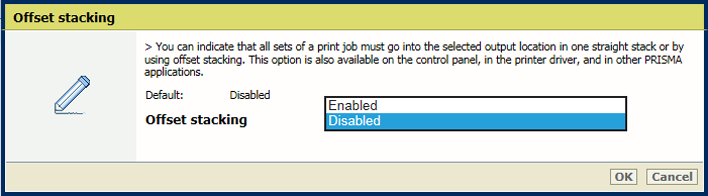 Versetztes stapeln
Versetztes stapelnVerwenden Sie die Option [Sortieren] , um zu definieren, ob das Sortieren nach Satz oder nach Seite erfolgt.
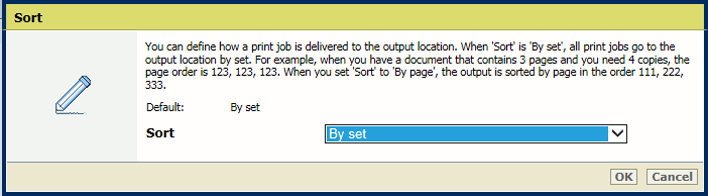 Sortieren
SortierenVerwenden Sie die Option [Ausgabefach] , um das Ausgabefach auszuwählen.
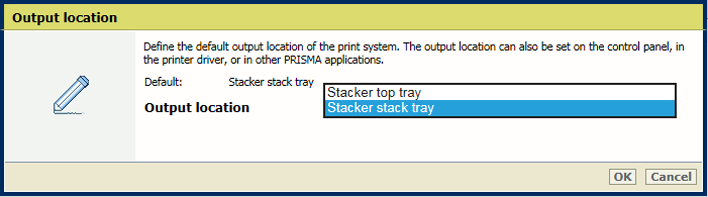 Ausgabeposition
AusgabepositionVerwenden Sie die Option [Druckauflösung] , um die Standarddruckauflösung zu definieren.
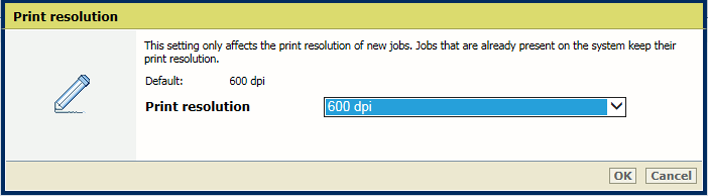 Druckauflösung
DruckauflösungVerwenden Sie die Optionen [PDF-Schriftersetzung] , [PPML-Schriftersetzung] und [PostScript-Schriftersetzung] , um anzugeben, ob eine fehlende Schriftart durch die Schriftart 'Courier' ersetzt wird. Andernfalls wird ein Auftrag angehalten und eine Fehlerseite gedruckt.
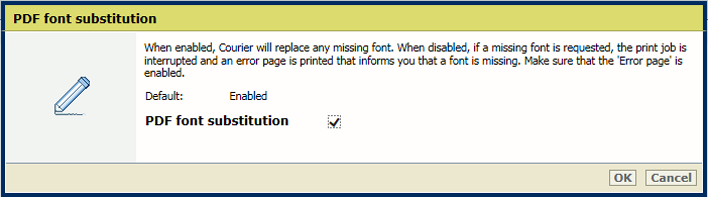 Schriftartsubstitution
Schriftartsubstitution
Verwenden Sie die Option [PDF TrueType-Schriftarten als Type42 konvertieren] , um Doppelbyte-TrueType-Schriften, die in PDF-Dateien eingebettet sind, in CID-Type0-Schriften zu konvertieren.

Verwenden Sie die Option [PDF TrueType-Schriftarten als CID-Schriftart Type2 konvertieren] , um Einzelbyte-TrueType-Schriften, die in PDF-Dateien eingebettet sind, in Type42-PostScript-Schriften zu konvertieren.
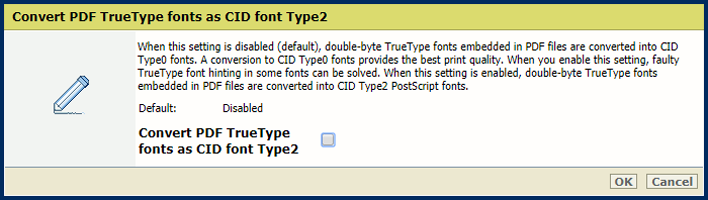
Verwenden Sie die Option [PDF-Schriftarten und Ressourcen auf jeder Seite einbeziehen] , um alle PDF-Schriften und Ressourcen am Anfang jeder Seite zu senden. Beachten Sie, dass diese Option zu Leistungsproblemen führen kann.